如何在 iPhone 上隐藏未知发件人发送的垃圾短信?
 发布于2023-04-24 阅读(0)
发布于2023-04-24 阅读(0)
扫一扫,手机访问
如何在 iPhone 上隐藏来自未知发件人的垃圾短信
如果您希望使用 iPhone 消息应用程序隐藏来自未知发件人的消息,则需要按照以下步骤操作。
- 首先,点击 iPhone 上的齿轮图标以打开“设置” 菜单。
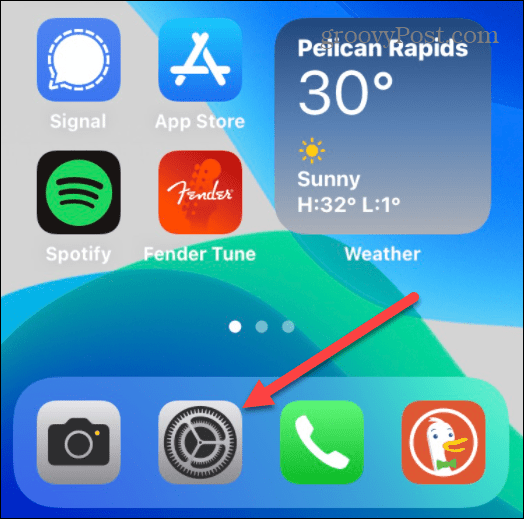
- 接下来,滚动浏览设置菜单并点击消息。
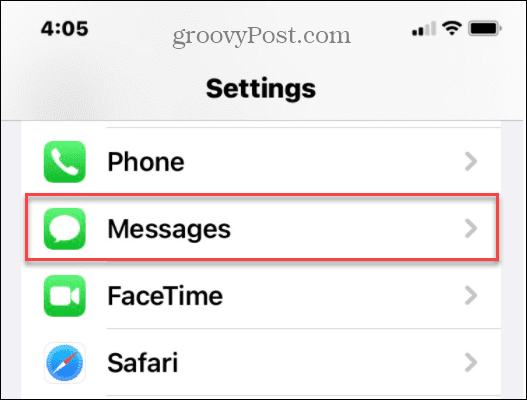
- 在“消息”菜单中,滚动到“消息过滤”部分,找到“过滤未知发件人”,然后将开关切换到“打开” 位置。
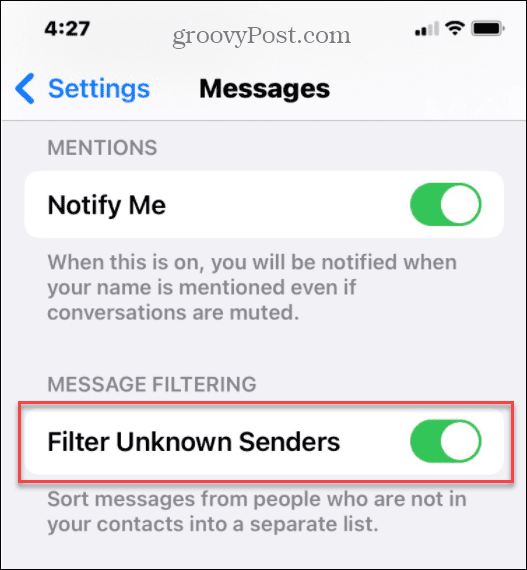
- 退出设置 菜单。
展望未来,当您收到来自未保存为联系人的号码的消息时,该应用程序会将消息分类到“ 未知发件人”部分。来自已保存联系人的消息将显示在“已知发件人”部分。您还可以通过点击所有消息来同时查看已知和未知消息。
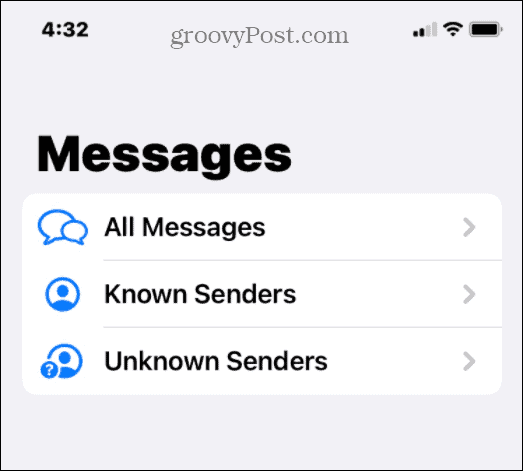
如何在 iPhone 上管理未知发件人
随着已知和未知发件人之间的邮件过滤处于活动状态,您将能够进一步管理事情。例如,您可能希望完全阻止您收到的某些号码。
您可以通过管理已知和未知的发件人来做到这一点。去做这个:
- 打开 iPhone 上的信息应用程序到主屏幕,然后点击未知发件人。
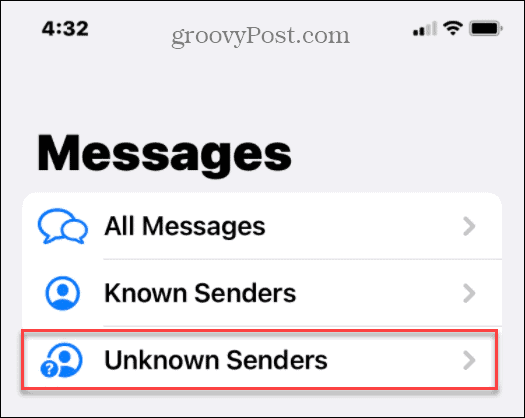
- 要将号码添加到已知发件人列表,请轻点从该号码发送的短信,然后轻点消息顶部的号码。
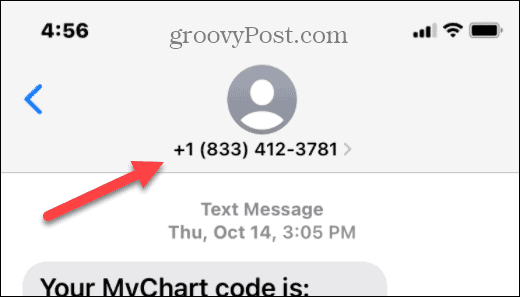
- 点击下一个菜单中的信息按钮。
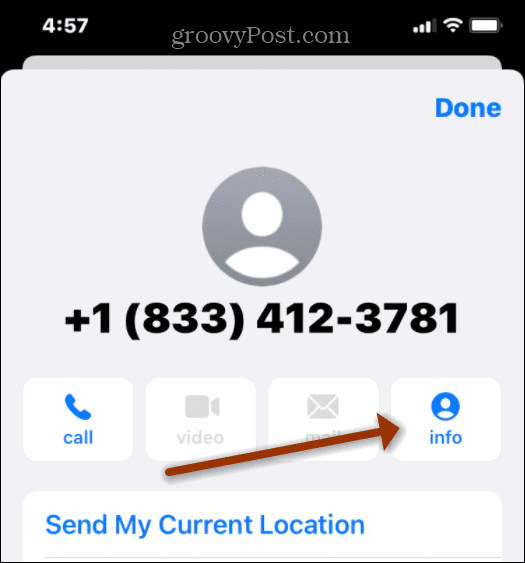
- 当信息屏幕出现时,点击添加到现有联系人或创建新联系人,然后按照屏幕上的说明进行操作。
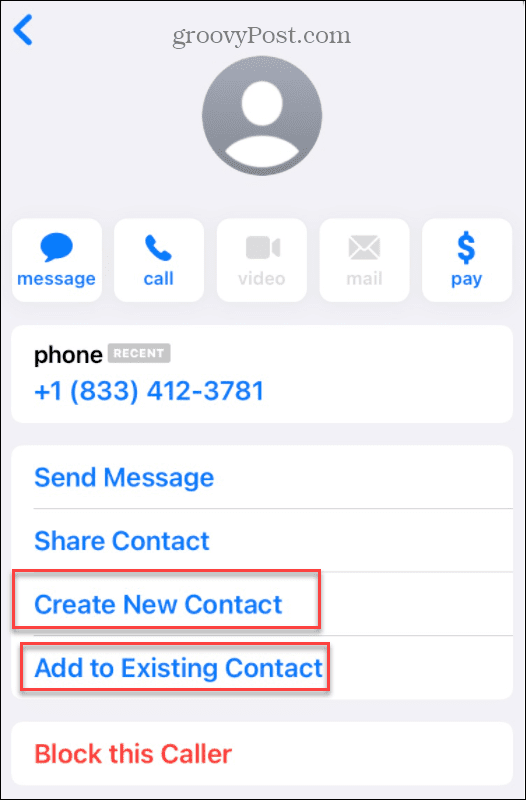
- 如果您收到来自特定号码的垃圾短信,最好阻止它们 - 这将完全隐藏它们,这样它们就不会出现在您的已知或未知消息部分中。为此,请点击列表底部的红色阻止此呼叫者选项。
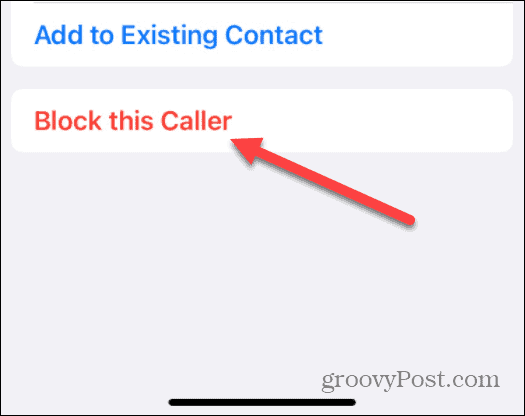
如何停止来自未知发件人的文本通知
过滤来自未知发件人的文本很好,但您仍会收到一条通知,告知您已收到一条消息。如果它是垃圾邮件,这可能会很烦人,因此您可能希望关闭收到来自未知发件人的短信的通知。
要停止来自未知发件人的通知:
- 打开 iPhone 上的 设置应用程序。
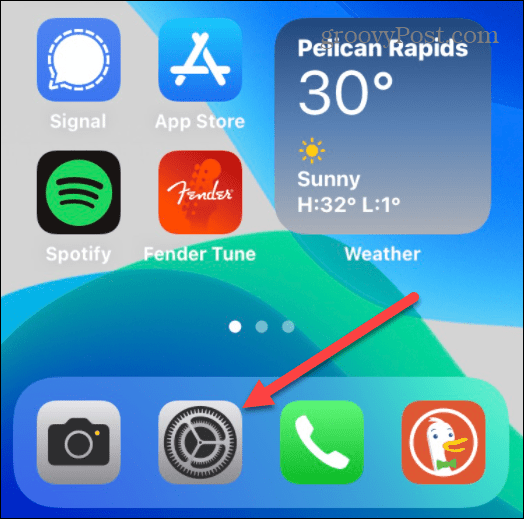
- 在设置中,点击通知。
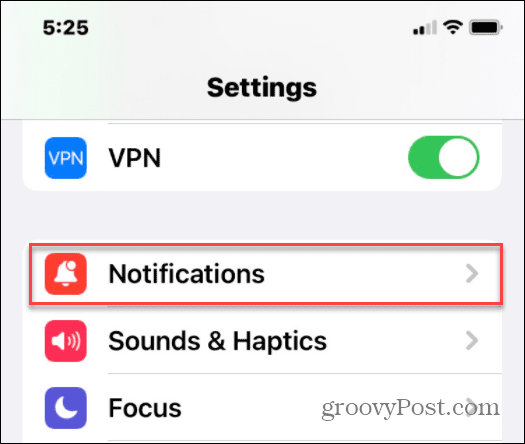
- 向下滚动并点击消息。
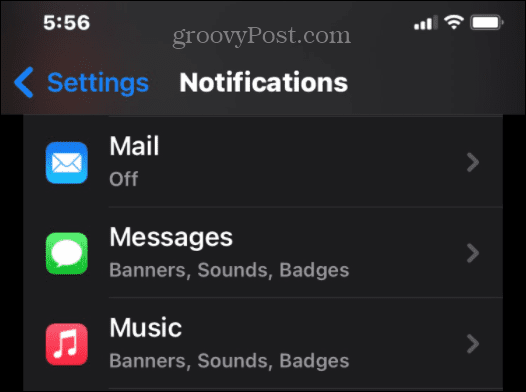
- 接下来,点击列表底部附近的自定义通知。
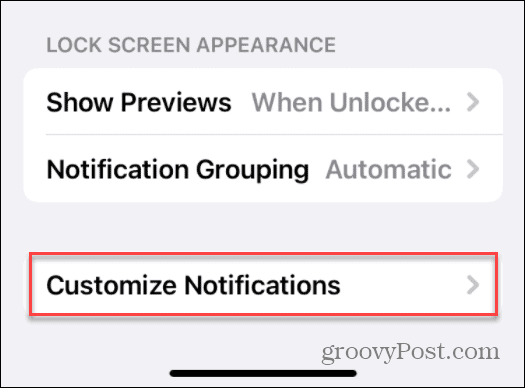
- 在允许通知部分下,将未知发件人切换到关闭 位置。
- 退出设置以保存更改。
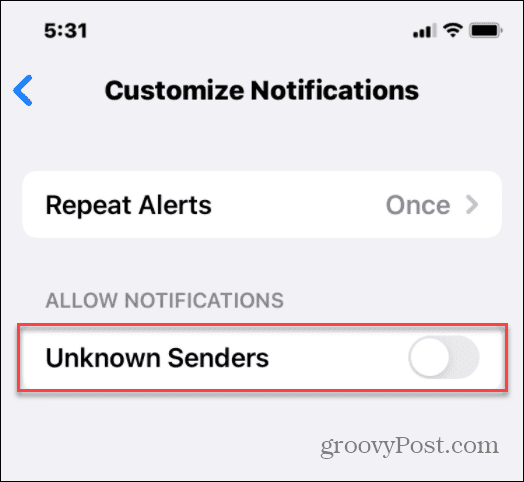
今后,您将不再收到来自未知发件人的视觉或声音通知。
如果您决定在您的 iPhone 上隐藏来自未知发件人的垃圾短信并禁用通知,您终于可以放心了。垃圾邮件将会消失——您不会看到、听到它们,也不需要与它们互动。
本文转载于:https://www.yundongfang.com/Yun124308.html 如有侵犯,请联系admin@zhengruan.com删除
产品推荐
-

售后无忧
立即购买>- DAEMON Tools Lite 10【序列号终身授权 + 中文版 + Win】
-
¥150.00
office旗舰店
-

售后无忧
立即购买>- DAEMON Tools Ultra 5【序列号终身授权 + 中文版 + Win】
-
¥198.00
office旗舰店
-

售后无忧
立即购买>- DAEMON Tools Pro 8【序列号终身授权 + 中文版 + Win】
-
¥189.00
office旗舰店
-

售后无忧
立即购买>- CorelDRAW X8 简体中文【标准版 + Win】
-
¥1788.00
office旗舰店
-
 正版软件
正版软件
- win10系统中的Win键无法使用
- 近期有小伙伴说win10键盘win键被锁定了这样的状况。Windows101607版,起因是在游戏中(GTAV)按Windows+空格切输入法,解决办法是按Windows+L锁定再解锁。具体是什么方法呢?下面我们一起来看看吧。win10键盘win键被锁定如何开启1、Windows键,简称“Winkey”或“Win键”,是在计算机键盘左下角Ctrl和Alt键之间的按键,台式机全尺寸键盘的主键盘区右下角往往也有一个。(一般和一个功能相当于鼠标右键的快捷菜单按键在一起),图案是MicrosoftWindows的
- 7分钟前 win 键盘 锁定 0
-
 正版软件
正版软件
- 如何调整Win11的护眼模式设置?
- 用户在使用电脑系统的时候可能会担心影响视力,尤其是长期盯着屏幕的话最好启用护眼模式来提供防护,那么win11护眼模式怎么设置呢,其实只要在注册表中修改系统颜色就可以了。win11护眼模式怎么设置:1、首先按下键盘“win+r”快捷键打开运行。2、接着输入“regedit”并回车打开注册表。3、然后进入“计算机\HKEY_CURRENT_USER\ControlPanel\Colors”位置。4、随后双击打开其中的“Windows”选项。5、最后将数值改成“199237204”确定保存,再重启电脑即可开启护
- 22分钟前 Win护眼模式设置 Win眼保健操 Win屏幕亮度调节 0
-
 正版软件
正版软件
- 解决win10系统更新错误代码0x80070006的方法
- 我们的win10系统电脑在进行系统升级的时候,有的小伙伴们会发现自己的电脑显示了错误提示:0x80070006的情况。对于这种问题小编觉得可能是因为我们系统设置的原因。可以尝试在系统设置选项中的存储中进行相关的设置与修改即可。具体操作步骤就来看下小编是怎么做得吧~希望可以帮助到你。、win10系统更新失败0x80070006怎么解决方法步骤:1.打开设备,依次点击右下角的Windows菜单、设置;2.待设置窗口弹出后,找到并选取“系统”选项;3.接着,在系统设置窗口内选取“存储”一栏,再点击右侧窗口中的“
- 37分钟前 win 解决方法 更新失败 0
-
 正版软件
正版软件
- 如何在Windows 10家庭版系统中共享打印机
- win10家庭版是可以进行共享打印机的设置的,我们只需要在设置中找到高级网络共享设置,接着我们就可以在里面进行打印机的设置了,还是很不错的。win10家庭版系统怎么共享打印机:一、互联网设置并选取适宜的适配器设置,随后选择专为Windows10设计的网络。1、首先打开您的控制面板\网络和Internet\网络和共享中心,2、点击位于主页左边的更改高级共享设置。3、在这里,我们建议您启用网络发现功能,并启用文件和打印机共享。4、接下来,请特别关注家庭组链接的步骤,选择使用用户账户和密码连接到计算机。三、以下
- 52分钟前 0
-
 正版软件
正版软件
- win11xbox如何连接网络?
- 如果我们在电脑上连接了xbox主机,可以通过xbox网络来修改不同的连接设置,那么win11xbox网络在哪里呢,其实只需要打开xbox控制台小助手,在其中就能找到xbox网络了。win11xbox网络在哪里:1、首先点击底部开始菜单,然后找到右上角“所有应用”,点开它。2、接着在列表里找到并进入“xbox主机小帮手”3、打开后,点击左边列表里的“设置”4、在设置里就能找到“xbox网络”了。5、如果我们的电脑里没有xbox主机小帮手,那么可以打开“微软商店”6、在其中搜索就能免费下载安装了。
- 1小时前 13:34 网络 win Xbox 0
最新发布
-
 1
1
- KeyShot支持的文件格式一览
- 1673天前
-
 2
2
- 优动漫PAINT试用版和完整版区别介绍
- 1713天前
-
 3
3
- CDR高版本转换为低版本
- 1858天前
-
 4
4
- 优动漫导入ps图层的方法教程
- 1712天前
-
 5
5
- ZBrush雕刻衣服以及调整方法教程
- 1708天前
-
 6
6
- 修改Xshell默认存储路径的方法教程
- 1724天前
-
 7
7
- Overture设置一个音轨两个声部的操作教程
- 1702天前
-
 8
8
- PhotoZoom Pro功能和系统要求简介
- 1878天前
-
 9
9
- CorelDRAW添加移动和关闭调色板操作方法
- 1751天前
相关推荐
热门关注
-

- Xshell 6 简体中文
- ¥899.00-¥1149.00
-

- DaVinci Resolve Studio 16 简体中文
- ¥2550.00-¥2550.00
-

- Camtasia 2019 简体中文
- ¥689.00-¥689.00
-

- Luminar 3 简体中文
- ¥288.00-¥288.00
-

- Apowersoft 录屏王 简体中文
- ¥129.00-¥339.00